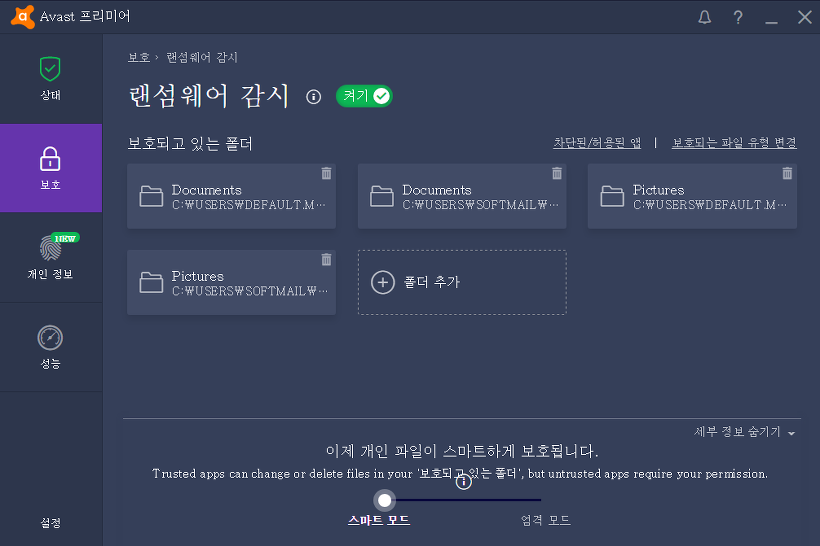[FAQ]녹화 시, Cause: failed to avio_open(error=-13) 에러가 나는 경우
해당 오류는 안랩V3나 Avast 에서 오감지 문제로 오류가 나는 상황입니다.
안랩 V3의 경우에는 오캠 설치된 폴더의 oCam.exe 파일을 검사예외대상에 추가해줘야 합니다.
Avast 의 경우는 아래와 같은 팝업 메시지가 뜨면, 앱 허용을 눌러주면 오류가 없어지고 동작이 잘 됩니다.
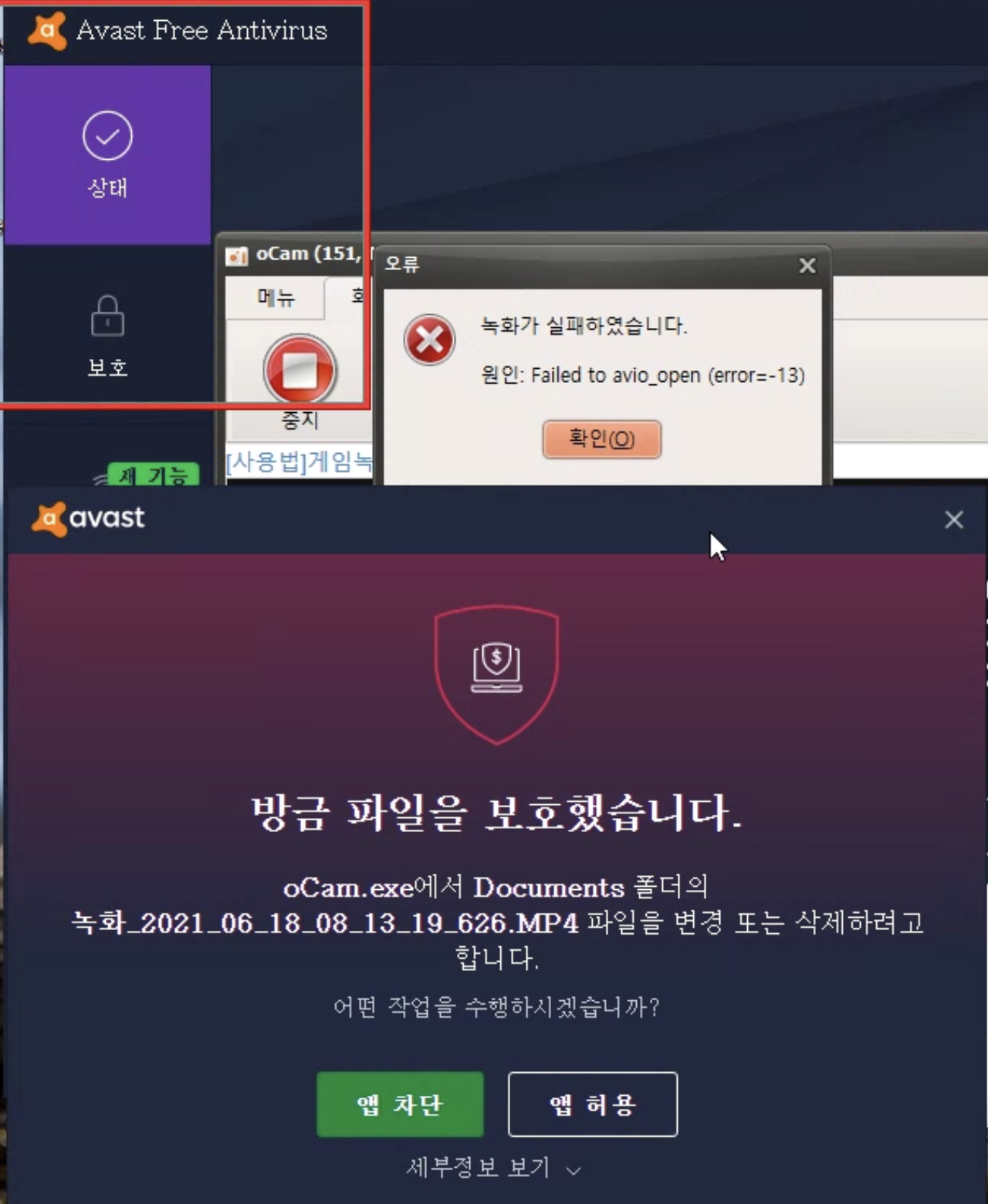
위와 같은 창이 뜨지 않는 경우에는
메뉴 -> 설정 -> 차단 및 허용된 앱 에서 +앱 허용 버튼을 누른 후 oCam을 선택해서 추가해주시면 됩니다.
허용된 앱 목록에 oCam이 추가 되어있으면 문제없이 녹화가 되실 것입니다.
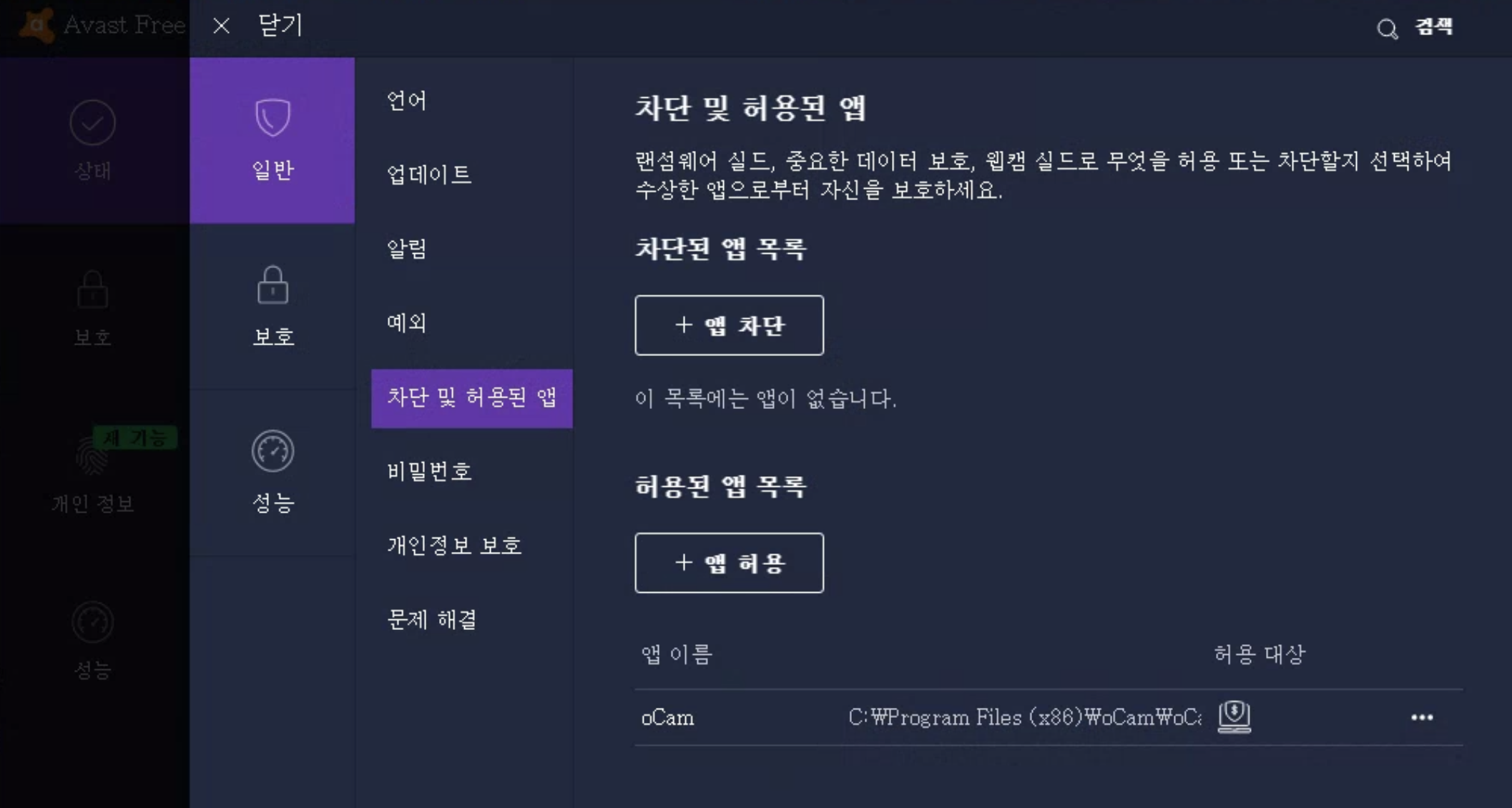
또는, 보호 메뉴에서 랜섬웨어 감시를 꺼도 문제가 해결됩니다. 둘 중 편한 방법을 택하여 적용하시면 됩니다.